MS Excel Review Menu के द्वारा अपने एक्सेल फाईल डॉक्यूमेंट में सुझाव एवं करेक्शन, डाटा का दूसरी भाषा में ट्रांसलेशन आदि कार्य किए जा सकते है।
Table of Contents
Toggleसाथ ही इसके द्वारा एम.एस. एक्सेल फाईल के विकल्पों की भाषा को भी बदला जा सकता है। इसमें निम्न विकल्प हैः-
1. MS Excel Review Menu Proofing Option:-
a. Spelling:-
इस विकल्प के द्वारा आप स्पेलिंग तथा ग्रामर को चेक कर सकते है।
b. Thesaurus:-
इस विकल्प के द्वारा डॉक्यूमेंट में उपयोग किए गए शब्दों के समानार्थी एवं रिलेटिव शब्दो की लिस्ट प्राप्त की जा सकती है, जिससे उन्हें डॉक्यूमेंट में उपयोग किया जा सकता है।
c. Wordbook Statistics:-
इस विकल्प के द्वारा एक्सेल वर्कबुक तथा उसकी शीट के डाटा को काउंट किया जा सकता है। इस विकल्प पर क्लिक करने पर एक डॉयलॉग बॉक्स ओपन होगा जिसमें पूरी एक्सेल फाईल में कितनी शीट है, कितनी टेबल है, कितने फार्मूला है तथा वर्तमान शीट में कितनी टेबल है, कितने फार्मूला है, कितनी शेल में डाटा है, आदि की जानकारी होती है।
2. MS Excel Review Menu Accessibility/Check Accessibility:-
इस विकल्प के द्वारा एक्सेल फाईल की एक्सेसिबिलिटी को चेक कर सकते हैः-
MS Excel Review Menu Image:-
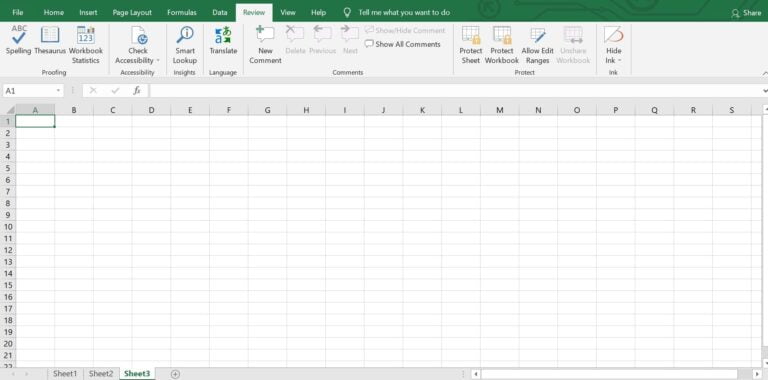
a. Check Accessibility:-
इस विकल्प पर क्लिक करने पर एक साइड बार/पेन ओपन होगा, जिसमें आपकी एक्सेल फाईल की त्रूटियां तथा उनके लिए सुझाव दिए होते है, जिन्हें आप ठीक कर सकते है।
b. Alt Text:-
इस विकल्प के द्वारा आप एक्सेल फाईल में किसी ऑब्जेक्ट के लिए अल्ट टैक्स्ट डाल सकते है।
c. Unmerge Cells:-
यदि आपने एक्सेल फाईल्स में सेल्स को मर्ज किया है तो इस विकल्प के द्वारा आप उन्हे Unmerge कर सकते है।
d. Options Ease of Access:-
इस विकल्प को क्लिक करने पर एक नया डॉयलॉग बॉक्स ओपन होगा, इसमे आप एक्सेल फाईल को एडिट करने, विभिन्न टूल्स को शो तथा हाइड करने संबंधी कार्य कर सकते है।
e. Format As Table:-
सामान्यत: एक्सेल फाईल की शीट टेबल फार्म में होती है, लेकिन आप अपनी आवश्यकतानुसार Cells को भी पहले से दिए हुए टेबल टेम्प्लेट़स के द्वारा टेबल के रूप में डिजाईन कर सकते है अथवा अपनी आवश्यकतानुसार नई टेबल स्टाईल/डिजाईन कर सकते है। जिससे आपकी एक शीट में एक से अधिक टेबल को अलग-अलग डिजाईन तथा फार्मेट में बनाया जा सकेगा। इस विकल्प पर क्लिक करने पर आपसे टेबल हेतु सेल्स की रेंज के लिए पूछा जाएगा, आप जितनी सेल्स की टेबल बनाना चाहते है, उन्हें सेलेक्ट करें तथा ओ.के. पर क्लिक करें।
3. MS Excel Review Menu Smart Lookup Option:-
इस विकल्प पर क्लिक करने पर एक साइड पेन ओपन होगा, जिसमें आपके द्वारा सेलेक्ट किए गए सेल्स के डाटा के बारे ऑनलाईन जानकारी मिलती है। इस विकल्प का उपयोग करने के लिए इंटरनेट की आवश्यकता होती है।
4. MS Excel Review Menu Language Option:-
- Translate:- इस विकल्प के द्वारा आप अपने एक्सेल फाईल के किसी सेलेक्ट किए गए टेक्स्ट अथवा पूरी फाईल को किसी दूसरी भाषा में ट्रंसलेट कर सकते है। इस विकल्प के उपयोग के लिए आपको ऑनलाईन इंटरनेट की आवश्यकता होती है।
5. MS Excel Review Menu Comments Option:-
- New Comment:- इस विकल्प के द्वारा आप अपनी एक्सेल फाईल में कमेंट डाल सकते है।
- Delete Comment:- इस विकल्प के द्वारा आप अपनी एक्सेल फाईल में कमेंट डेलेट कर सकते है।
- Previous Comment:- इस विकल्प के द्वारा आप अपनी एक्सेल फाईल वर्तमान कमेंट से पिछले कमेंट पर जा सकते है।
- Next Comment:- इस विकल्प के द्वारा आप अपनी एक्सेल फाईल वर्तमान कमेंट से अगले कमेंट पर जा सकते है।
- Show/Hide Comments:- इस विकल्प के द्वारा एक्सेल फाईल में कमेंट को शो तथा हाइड कर सकते है।
- Show All Comments:- इस विकल्प के द्वारा एक्सेल फाईल में सभी कमेंट को एक साथ शो कर सकते है।
6. MS Excel Review Menu Protect Option :-
इस विकल्प के द्वारा आप एक्सेल फाईल में एडिटिंग को रेस्ट्रिक्ट/प्रोटेक्ट कर अनचाहे बदलावों को रोक सकते है।
a. Protect/Unprotect Sheet:-
इस विकल्प के द्वारा एक्सेल फाईल की किसी शीट हेतु पासवर्ड लगा सकते है, अथवा लगे हुए पासवर्ड को हटा सकते है।
b. Protect Workbook:-
इस विकल्प के द्वारा पूरी एक्सेल (वर्कबुक) फाईल को पासवर्ड प्रोटेक्टेड बनाया जा सकता है।
c. Allow Edit Ranges:-
इस विकल्प के द्वारा एक्सेल फाईल की किसी पासवर्ड प्रोटेक्टेड शीट में कुछ सेल्स के लिए अलग से पासवर्ड लगा सकते है, ताकि उन चुनी हुई सेल्स के डाटा को चेंज किया जा सके। इस विकल्प का उपयोग करने पर आप एक्सेल शीट का पासवर्ड डाले बिना ही चुनी गई सेल्स का पासवर्ड डालकर सेल्स में बदलाव कर सकते है।
d. Unshare Workbook:-
इस विकल्प के द्वारा वर्कबुक को अनसेयर किया जा सकता है।
7. Hide Ink:-
इस विकल्प के द्वारा आप एक्सेल फाईल में उपयोग किए गए इंक को हाइड कर सकते है।